Les Villageois nouveau : BitCOM recherche Beta testeurs
Encore une collaboration internationale France - Russie ! 
Pour préparer la venue prochaine de l'interface HBI RS232-MKII réalisée par Eugeny Brychkov (voir autre sujet dédié), il nous fallait un logiciel qui puisse exploiter cette futur cartouche.
Car sans logiciel, un hardware quel qu'il soit ne vaut rien, c'est bien connu...
Je vous présente donc BitCOM, un logiciel de communication RS232 entre PC et MSX.
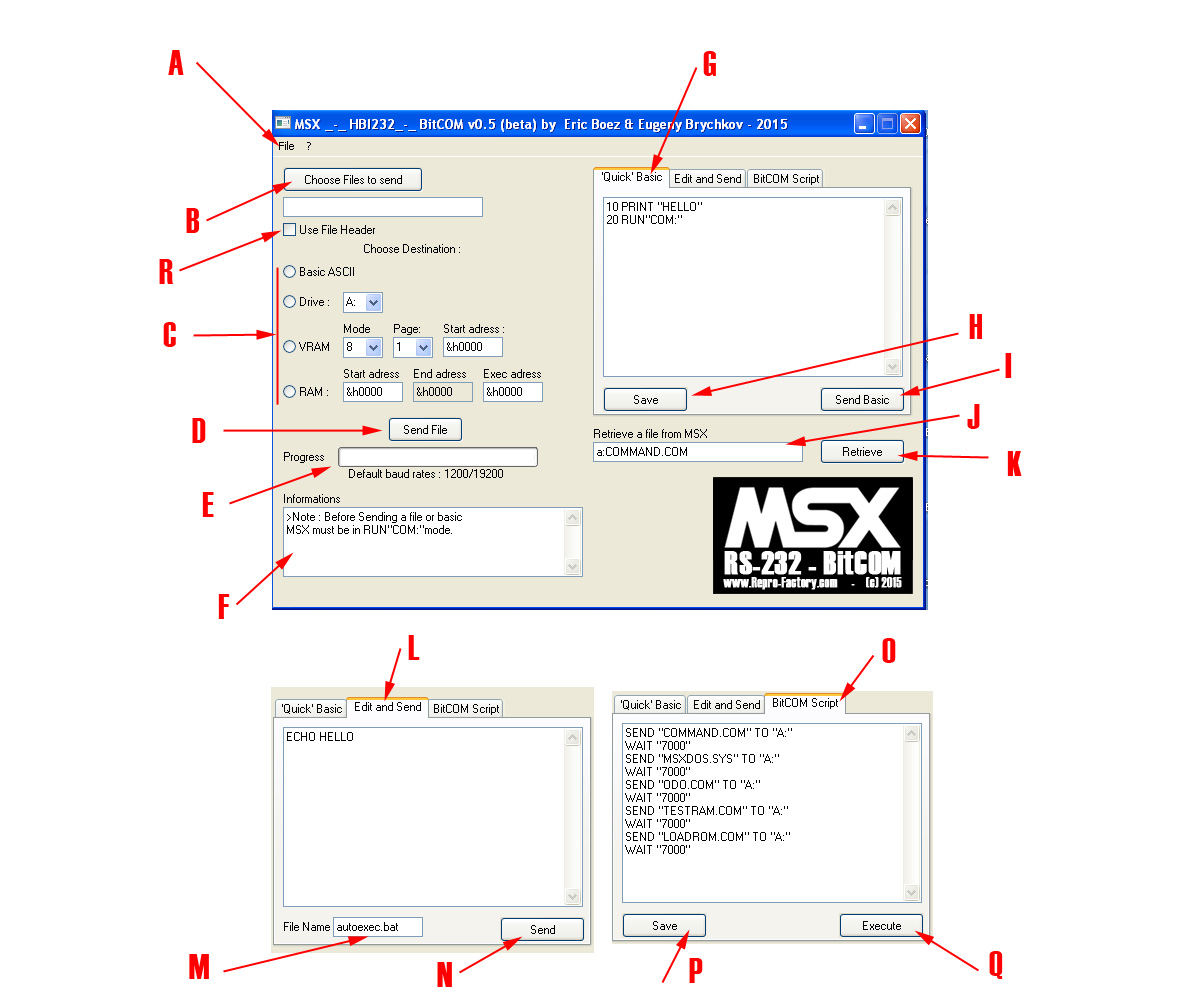
BitCOM est un logiciel pour PC qui permet de prendre le contrôle d’un MSX2 relié au PC via une cartouche RS232 du même type que la cartouche Sony HBI-232.
BitCom dispose de beaucoup de possibilités.
- Envoyer une image (format MSX) vers l’écran du MSX
- Envoyer un programme Basic dans la mémoire du MSX
- Envoyer un programme binaire dans la mémoire du MSX
- Envoyer un fichier ROM dans la mémoire du MSX
- Transférer n’importe quel fichier du disque dur du PC vers une unité de stockage du MSX
- Récupérer n’importe quel fichier depuis le MSX vers le PC
- Envoyer des commandes Basic au MSX en direct.
- Editer des script, programme Basic, fichier. Bat et de les envoyer au MSX
- Automatiser certaines taches avec un langage de script intégré
Le logiciel « BitCOM » à été pensé pour faciliter la vie d’un développeur de logiciels MSX. La plupart du temps les développeurs programment et créent les données directement sur un PC et testent leur création dans un émulateur.
BitCOM permet de tester rapidement programmes, graphismes, données , directement sur un véritable MSX, sans avoir à manipuler un support de stockage (Disquette, carte SD etc…
Aucun logiciel n’est à lancer préalablement sur le MSX.
Il suffit de lancer cette commande RUN ‘’ COM : ‘’ pour mettre le MSX en attente et se mettre « sous les ordres du PC »
A – permet de charger un script préenregistré dans la fenêtre « Quick Basic », ou la fenêtre « BitCOM script »
B – Permet de sélectionner un fichier depuis le PC. Ce fichier sera transféré vers le MSX
C – Choix de la destination du fichier sélectionné.
1- Vous avez sélectionné un programme BASIC sauvegardé en
mode ASCII, choisissez la destination « BASIC Ascii » pour le
transférer dans la mémoire Basic du MSX
2- Drive. Choisissez l’unité de stockage vers laquelle vous
souhaitez transférer votre fichier. De A : à E :
Vous pouvez transférer sur le MSX n’importe quel fichier, de
n’importe quel taille et n’importe quel type. Vous devez
néanmoins avoir suffisamment d’espace libre pour sauvegarder
le fichier sur le MSX.
3- VRAM. Si vous avez choisi un fichier Image, vous pouvez
l’envoyer directement dans la VRAM du MSX. Choisissez le mode
écran, ainsi que la plage de mémoire à utiliser.
Vous pouvez aussi choisir à partir de quelle adresse mémoire
commencer l’affichage de l’image.
4- RAM. Si vous avez sélectionné un fichier Binaire, ou un fichier ROM. Envoyez votre fichier dans la RAM du MSX.
Les adresses de départ, de fin, et d’exécution sont automatiquement remplies si les données sont disponibles dans l’entête du fichier. Vous pouvez outrepasser ces indications et entrer vos propres adresses.
Dans le cas d’un Fichier .ROM vous ne pouvez pas entrer vos propres adresses.
Vous pouvez transférer des fichiers binaires d’une taille allant jusque 48K
Concernant les fichiers ROM, vous ne devez pas dépasser 32K.
Le fichier binaire, ou la rom est exécuté sur le MSX dès le transfert terminé.
D- SendFile. Cliquez sur ce bouton pour envoyer le fichier vers le MSX.
R – Cette case permet d’utiliser les informations contenues dans le Header du fichier sélectionné.
E- Barre de progression de l’envoi du fichier
F- Information sur les actions encours, ou les erreurs
G- Quick Basic Editor. Vous pouvez éditer ici un petit programme basic et l’envoyer au MSX pour qu’il l’exécute aussitôt.
H- Sauvegarder un Programme « Quick Basic » sur le PC pour le retrouver plus tard
I- Envoyer le Programme « Quick Basic" pour exécution sur le MSX.
Les programmes doivent se terminer par RUN ‘’COM : ‘’ pour ne pas perdre la communication RS232 entre le PC et le MSX
J- Nom d’un fichier à récupérer depuis un lecteur du MSX.
K- Retrieve. Cliquer ici pour télécharger sur le PC le fichier indiqué en J
L- Cette fenêtre permet d’éditer un fichier .BAS ou .BAT et de le sauvegarder directement sur le MSX. Utile par exemple pour créer un fichier autoexec.BAT ou éditer un fichier texte.
M- Nom du fichier à sauvegarder sur le MSX (voir L)
N- Cliquer ici pour envoyer le fichier sur le MSX
O- Editer un « Script BitCOM ». Ces scripts permettent d’automatiser plusieurs envois de fichier vers le MSX. D’autres commandes sont en préparation. Vous pouvez aussi utiliser les « Script Quick Basic » à l’intérieur des « Script BitCOM » por lancer certaines commandes depuis le Basic MSX.
P- Sauvegarder un « script BitCOM » sur le PC
Q- Exécuter le « Script BitCOM

Pour préparer la venue prochaine de l'interface HBI RS232-MKII réalisée par Eugeny Brychkov (voir autre sujet dédié), il nous fallait un logiciel qui puisse exploiter cette futur cartouche.
Car sans logiciel, un hardware quel qu'il soit ne vaut rien, c'est bien connu...
Je vous présente donc BitCOM, un logiciel de communication RS232 entre PC et MSX.
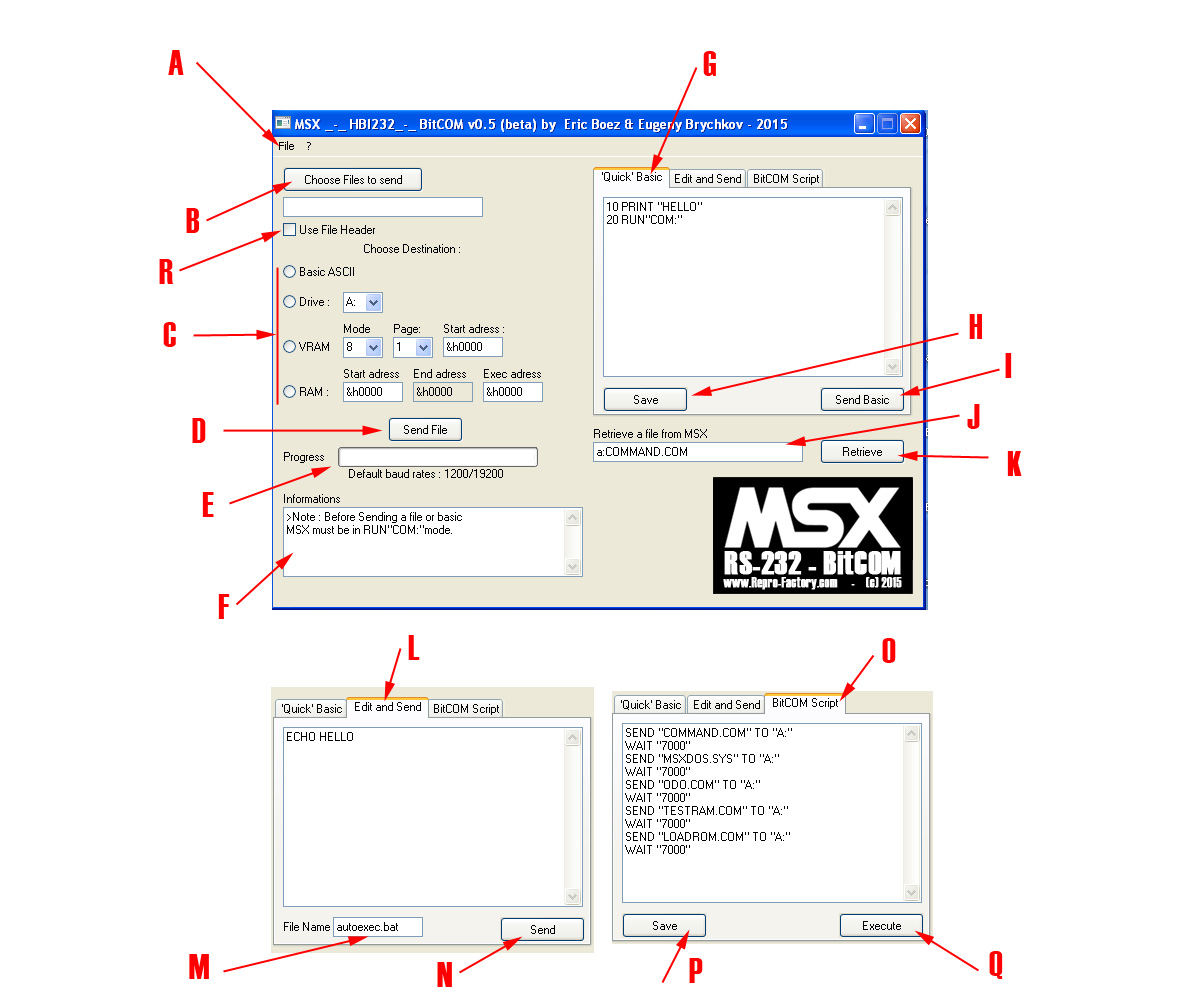
BitCOM est un logiciel pour PC qui permet de prendre le contrôle d’un MSX2 relié au PC via une cartouche RS232 du même type que la cartouche Sony HBI-232.
BitCom dispose de beaucoup de possibilités.
- Envoyer une image (format MSX) vers l’écran du MSX
- Envoyer un programme Basic dans la mémoire du MSX
- Envoyer un programme binaire dans la mémoire du MSX
- Envoyer un fichier ROM dans la mémoire du MSX
- Transférer n’importe quel fichier du disque dur du PC vers une unité de stockage du MSX
- Récupérer n’importe quel fichier depuis le MSX vers le PC
- Envoyer des commandes Basic au MSX en direct.
- Editer des script, programme Basic, fichier. Bat et de les envoyer au MSX
- Automatiser certaines taches avec un langage de script intégré
Le logiciel « BitCOM » à été pensé pour faciliter la vie d’un développeur de logiciels MSX. La plupart du temps les développeurs programment et créent les données directement sur un PC et testent leur création dans un émulateur.
BitCOM permet de tester rapidement programmes, graphismes, données , directement sur un véritable MSX, sans avoir à manipuler un support de stockage (Disquette, carte SD etc…

Aucun logiciel n’est à lancer préalablement sur le MSX.
Il suffit de lancer cette commande RUN ‘’ COM : ‘’ pour mettre le MSX en attente et se mettre « sous les ordres du PC »
A – permet de charger un script préenregistré dans la fenêtre « Quick Basic », ou la fenêtre « BitCOM script »
B – Permet de sélectionner un fichier depuis le PC. Ce fichier sera transféré vers le MSX
C – Choix de la destination du fichier sélectionné.
1- Vous avez sélectionné un programme BASIC sauvegardé en
mode ASCII, choisissez la destination « BASIC Ascii » pour le
transférer dans la mémoire Basic du MSX
2- Drive. Choisissez l’unité de stockage vers laquelle vous
souhaitez transférer votre fichier. De A : à E :
Vous pouvez transférer sur le MSX n’importe quel fichier, de
n’importe quel taille et n’importe quel type. Vous devez
néanmoins avoir suffisamment d’espace libre pour sauvegarder
le fichier sur le MSX.
3- VRAM. Si vous avez choisi un fichier Image, vous pouvez
l’envoyer directement dans la VRAM du MSX. Choisissez le mode
écran, ainsi que la plage de mémoire à utiliser.
Vous pouvez aussi choisir à partir de quelle adresse mémoire
commencer l’affichage de l’image.
4- RAM. Si vous avez sélectionné un fichier Binaire, ou un fichier ROM. Envoyez votre fichier dans la RAM du MSX.
Les adresses de départ, de fin, et d’exécution sont automatiquement remplies si les données sont disponibles dans l’entête du fichier. Vous pouvez outrepasser ces indications et entrer vos propres adresses.
Dans le cas d’un Fichier .ROM vous ne pouvez pas entrer vos propres adresses.
Vous pouvez transférer des fichiers binaires d’une taille allant jusque 48K
Concernant les fichiers ROM, vous ne devez pas dépasser 32K.
Le fichier binaire, ou la rom est exécuté sur le MSX dès le transfert terminé.
D- SendFile. Cliquez sur ce bouton pour envoyer le fichier vers le MSX.
R – Cette case permet d’utiliser les informations contenues dans le Header du fichier sélectionné.
E- Barre de progression de l’envoi du fichier
F- Information sur les actions encours, ou les erreurs
G- Quick Basic Editor. Vous pouvez éditer ici un petit programme basic et l’envoyer au MSX pour qu’il l’exécute aussitôt.
H- Sauvegarder un Programme « Quick Basic » sur le PC pour le retrouver plus tard
I- Envoyer le Programme « Quick Basic" pour exécution sur le MSX.
Les programmes doivent se terminer par RUN ‘’COM : ‘’ pour ne pas perdre la communication RS232 entre le PC et le MSX
J- Nom d’un fichier à récupérer depuis un lecteur du MSX.
K- Retrieve. Cliquer ici pour télécharger sur le PC le fichier indiqué en J
L- Cette fenêtre permet d’éditer un fichier .BAS ou .BAT et de le sauvegarder directement sur le MSX. Utile par exemple pour créer un fichier autoexec.BAT ou éditer un fichier texte.
M- Nom du fichier à sauvegarder sur le MSX (voir L)
N- Cliquer ici pour envoyer le fichier sur le MSX
O- Editer un « Script BitCOM ». Ces scripts permettent d’automatiser plusieurs envois de fichier vers le MSX. D’autres commandes sont en préparation. Vous pouvez aussi utiliser les « Script Quick Basic » à l’intérieur des « Script BitCOM » por lancer certaines commandes depuis le Basic MSX.
P- Sauvegarder un « script BitCOM » sur le PC
Q- Exécuter le « Script BitCOM
Vous pouvez télécharger le logiciel ici : http://msx.ebsoft.fr/rs232/BitCOM-05.zip
J'ai besoin de mettre le logiciel à l'épreuve. Donc si vous avez une interface RS232 compatible, et la possibilité de brancher votre MSX au PC, j'aimerai votre retour...
C'est aussi compatible avec les Sony HBG900 qui ont une interface RS232 incorporée.
Voici une petite video montrant quelques unes des possibilités du logiciel
Edité par ericb59 Le 26/02/2015 à 09h08
J'ai besoin de mettre le logiciel à l'épreuve. Donc si vous avez une interface RS232 compatible, et la possibilité de brancher votre MSX au PC, j'aimerai votre retour...
C'est aussi compatible avec les Sony HBG900 qui ont une interface RS232 incorporée.
Voici une petite video montrant quelques unes des possibilités du logiciel
Edité par ericb59 Le 26/02/2015 à 09h08
dés que j'aurais résolu mon probléme de cable entre le PC et le MSX ( je crois bien qu'il faut que je le fabrique car ceux du commerce ne vont pas ) j'en suis
au fait a partir de 3mn30 il y a un trou noir dans la vidéo
au fait a partir de 3mn30 il y a un trou noir dans la vidéo

Jipe :
dés que j'aurais résolu mon probléme de cable entre le PC et le MSX ( je crois bien qu'il faut que je le fabrique car ceux du commerce ne vont pas ) j'en suis
au fait a partir de 3mn30 il y a un trou noir dans la vidéo
au fait a partir de 3mn30 il y a un trou noir dans la vidéo

j'utilise un cable Null Modem du commerce.
La video fait 3:30, je ne sais pas pourquoi il m'a uploadé plus de 4mm de trou noir....

Fabf :
J'imagine que ça marche pas avec une sunrise IDE+RS232 

Non, car il n'y a pas de BIOS dans cette cartouche. Ca ne fonctionne pas non plus la RS232 Harucaze.
Il faut une cartouche qui active au moins la commande CALL COMINI.
C'est une Commande du Basic qui active un Port COM sur le MSX.
La cartouche RS232 Spectravideo SVI-757 devrait fonctionner.
Après je ne sais pas exactement quelles sont les cartouches RS232 qui disposent d'un Bios...
Peut être la Philips ? La Sanyo ? Je ne sais pas trop car je n'ai pas trouvé d'infos...
Pour tout ceux que ce systeme intéresse, il y aurai Bientôt la Cartouche HBI232-MK II de disponible dans votre crémerie favorite !

Cool je vais pouvoir gerer mes HBG900 en serie 
Paradoxalement, ce sera surtout les cables nullmodem qui seront dure a trouver Bien que c'est tres simple a fabriquer
Bien que c'est tres simple a fabriquer 
Cette cartouche peu donc avantageusement remplacer les interfaces CF et autres SD Une idée du prix?
Une idée du prix?
A quand un Raspberry gerable avec cette interface

 (je sais, je brûle encore les étapes la
(je sais, je brûle encore les étapes la  )
)
C'est certain qu'a y reflechir, il ne doit pas y avoir beaucoup de villageois qui on une interface HBI232 (ou un HBG900p ou Ap) !
Sondage :Qui en a une? Qu'il se denonce ! Ou le vilain !
La cartouche Toshiba de Igal a un bios il me semble !?
Rhhhhaaaa un emetteur/recepteur RS232 pour remplacer le cable nullmodem, ca serait fun
un emetteur/recepteur RS232 pour remplacer le cable nullmodem, ca serait fun  Edité par
TurboSEB
Le 26/02/2015 à 21h45
Edité par
TurboSEB
Le 26/02/2015 à 21h45

Paradoxalement, ce sera surtout les cables nullmodem qui seront dure a trouver
 Bien que c'est tres simple a fabriquer
Bien que c'est tres simple a fabriquer 
Cette cartouche peu donc avantageusement remplacer les interfaces CF et autres SD
 Une idée du prix?
Une idée du prix? A quand un Raspberry gerable avec cette interface


 (je sais, je brûle encore les étapes la
(je sais, je brûle encore les étapes la  )
)C'est certain qu'a y reflechir, il ne doit pas y avoir beaucoup de villageois qui on une interface HBI232 (ou un HBG900p ou Ap) !
Sondage :Qui en a une? Qu'il se denonce ! Ou le vilain !

La cartouche Toshiba de Igal a un bios il me semble !?
Rhhhhaaaa
 un emetteur/recepteur RS232 pour remplacer le cable nullmodem, ca serait fun
un emetteur/recepteur RS232 pour remplacer le cable nullmodem, ca serait fun  Edité par
TurboSEB
Le 26/02/2015 à 21h45
Edité par
TurboSEB
Le 26/02/2015 à 21h45

MSX 1&2 + Moniteurs+divers (environ 0.70Tonnes)





moi j'en ai deux (sans jeu de mots  )une Sony et une Sanyo que j'ai déja connecté entre elles
)une Sony et une Sanyo que j'ai déja connecté entre elles
la Sanyo a aussi un bios mais je ne sais pas quel modéle d'interface j'ai car elle n'a pas de boitier
 )une Sony et une Sanyo que j'ai déja connecté entre elles
)une Sony et une Sanyo que j'ai déja connecté entre ellesla Sanyo a aussi un bios mais je ne sais pas quel modéle d'interface j'ai car elle n'a pas de boitier
j'ai vérifié mes 2 cables de PC DB9 DB25 et ce sont des cables croisés
il y en a un qui est démontable je vais le recabler en null modem
peux tu vérifier si 2 vas sur 2 et 3 vas sur 3 avant que j'attaque les soudures
il y en a un qui est démontable je vais le recabler en null modem
peux tu vérifier si 2 vas sur 2 et 3 vas sur 3 avant que j'attaque les soudures
voici le schéma du câble que j'utilise
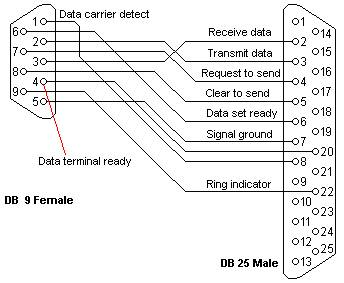
edit : source http://www.pccompci.com/rs232-cable-technology.html Edité par ericb59 Le 27/02/2015 à 19h58
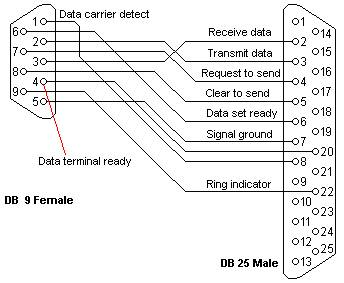
edit : source http://www.pccompci.com/rs232-cable-technology.html Edité par ericb59 Le 27/02/2015 à 19h58
Pour ce qui est du cable, il est aussi possible d'utiliser un cable Droit DB25 /DB25
et d'ajouter coté PC cet adaptateur DB9/DB25
http://www.ebay.fr/itm/Dexlan-Mini-adaptateur-DB9-DB25-9F-25M-/351278244856?pt=FR_Informatique_Reseaux_Autres&hash=item51c9d0a3f8
 Edité par
ericb59
Le 28/02/2015 à 10h11
Edité par
ericb59
Le 28/02/2015 à 10h11
et d'ajouter coté PC cet adaptateur DB9/DB25
http://www.ebay.fr/itm/Dexlan-Mini-adaptateur-DB9-DB25-9F-25M-/351278244856?pt=FR_Informatique_Reseaux_Autres&hash=item51c9d0a3f8
Répondre
Vous n'êtes pas autorisé à écrire dans cette catégorie






